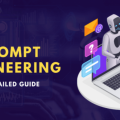进入 Discord 房间
安装 Discord 应用或者通过浏览器加入 https://discord.gg/midjourney
进入任意房间:

通过 prompt 画画
进入房间后在底部输入框输入 /imagine,点击弹出的 /imagine prompt下拉选项(箭头所指):

然后在 prompt 部分输入提示词(你想画的东西的描述,必须是英文,提示越详细,效果越好,你可以参考 PromptHero 这个网站提供的模板获取 Prompt 灵感):

如果是初次使用,会返回下面这个结果,表示你要同意服务条款才能使用:

点击绿色的 Accept ToS 按钮即可,返回下面的提示,表示需要订阅才能试用(v5):

在输入框输入 /subscribe 这个指令回车,点击打开订阅页面的灰色按钮:

按照向导完成订阅流程,回到 Discord 页面就可以开始输入 prompt 画画了:

我这边选择的是$30/月的标准版付费订阅,无限画图,且有加速通道,所以很快就出图了,效果比 OpenAI 的 DALL·E 2 好多了。
通过 U/V 进行调整
在图片下方,可以看到一个标有 1-4 的 U 和 V 按钮区域,这些数字对应 Midjourney 生成的四张图片(从左到右、从上到下):

选择 U 将把对应序号图像放大成更清晰的版本,比如我点击 U1:

选择 V 为对应序号图像创建全新的图像,比如点击 V1:

最右侧还有一个刷新按钮,用于请求绘制一组全新的图片:

对于免费用户,每次选择都会使用免费试用次数,因此只有在确定要继续时才执行它们,对于无限氪金玩家,就可以忽略了,随便玩~
保存图片&应用场景
如果生成效果满意,可以点击图片另存为到本地,或者通过 Web 按钮在新标签页打开另存为到本地:

你可以通过 Midjourney 画图应对日常生活工作的很多场景:
- 创作 Logo
- 博客/公众号/视频封面图片
- 市场广告海报
更多使用介绍,可以参考 Midjourney 的官方文档:https://docs.midjourney.com。
视频演示
学院君之前在微信视频号发过 Stable Diffusion 和 Midjourney 的演示视频,你可以微信扫码进行观看:
- AI 绘图入门之通过 Stable Diffusion 绘制封面女神:
- AI 动画入门之通过 Midjourney 绘制个人虚拟形象:
如果你不知道如何在 Stable Diffusion 和 Midjourney 之间做选择,可以看看这篇对比教程:Stable Diffusion和Midjourney应该如何选择 | 详细对比。
简单来说,Stable Diffusion 走的是免费开源路线,学习成本较高,如果你本地具备硬件条件,且喜欢自己折腾,可以选择它,而 Midjourney 走的是付费闭源路线,学习成本低,直接借助 Discord 实现在线绘制,不需要本地硬件,所以你想要快速上手,可以选择 Midjourney。
最后,欢迎大家加入免费的 AI&ChatGPT 研习社与大家一起讨论 AI&ChatGPT 的最新动态,免费领取最新 AI 相关的学习资源:
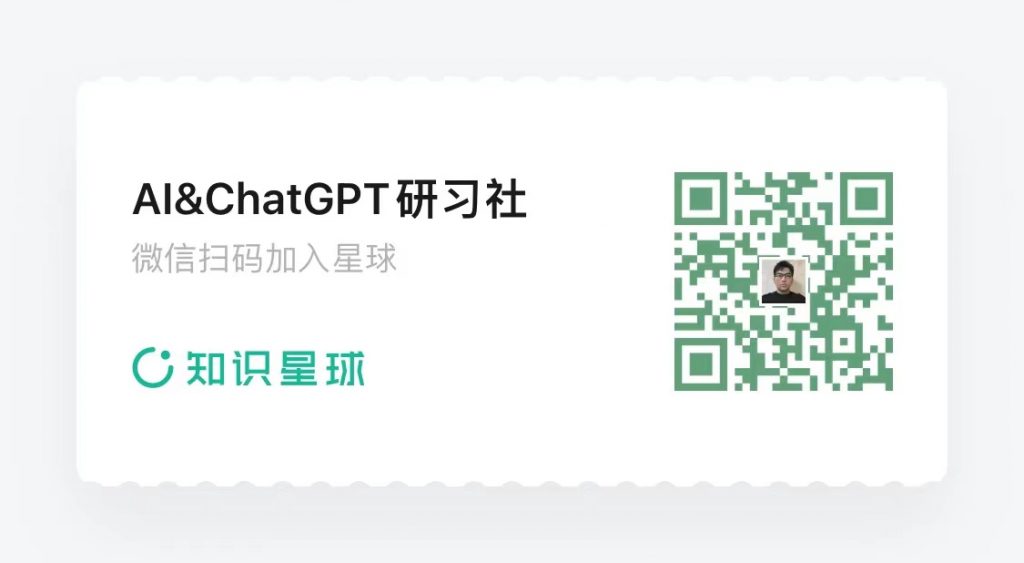
你还可以微信扫码关注我的微信公众号获取极客书房最新动态: